文章详情页
win10下载的软件怎么放到桌面
浏览:69日期:2023-05-07 18:26:33
在使用win10系统的时候,下载安装软件都是我们经常会做到的事情。但是下载的软件怎么放到桌面上容易第一时间找到呢。现在就让小编来告诉你。希望对你有所帮助。

第一种方法:
1.首先,我们点击win10桌面左下角的【windows图标】
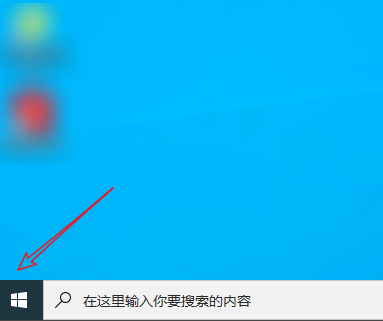
2.点击后,找到想要添加到桌面的应用程序
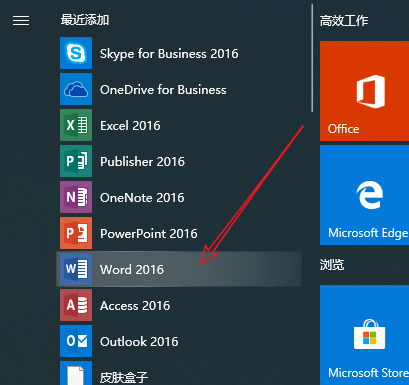
3.然后我们鼠标左键长按该图标,将其拖动到桌面即可
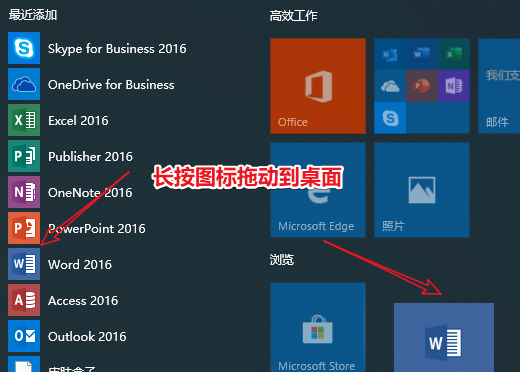
4.这样我们就成功地在桌面创建了该软件的快捷方式了
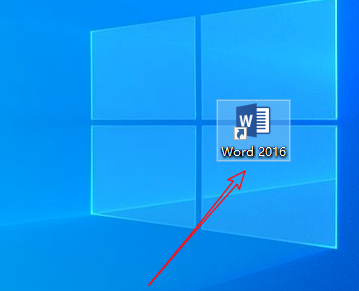
第二种方法:
1.我们鼠标右键点击桌面,然后选择新建【快捷方式】
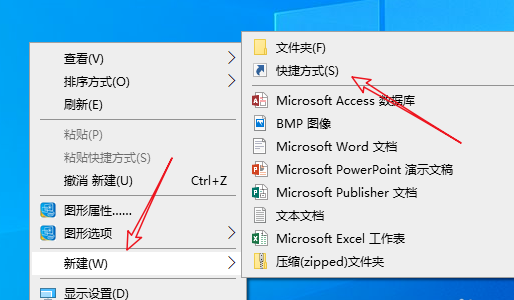
2.打开新建快捷方式页面后,我们点击【浏览】
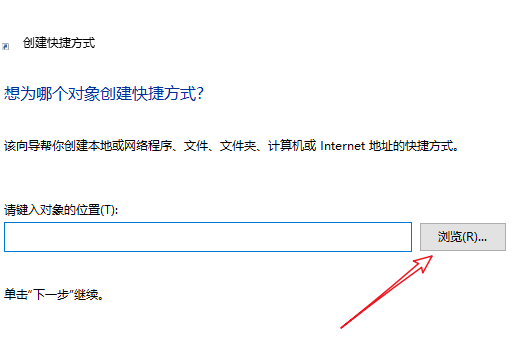
3.然后找到这个软件程序【所在的位置】,点击它,这样就能得到软件所在地址了,点击【回车】
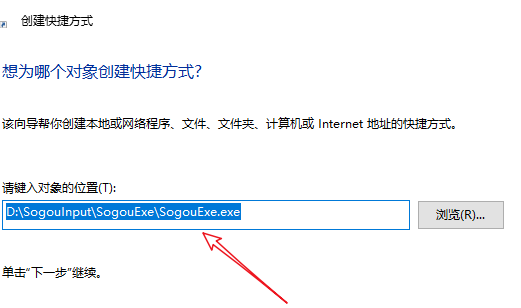
4.然后将快捷方式命名为软件名字,就可以在桌面创建快捷方式了
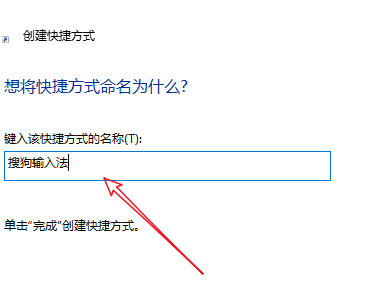
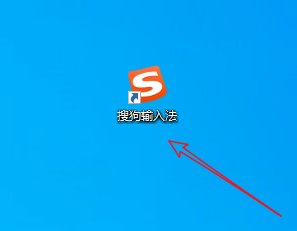
win10桌面图标不见了怎么恢复>>>
win10桌面图标怎么隐藏>>>
win10桌面黑白模式设置教程>>>
以上就是小编给各位小伙伴带来的win10下载的软件怎么放到桌面的所有内容,希望你们会喜欢。更多相关教程请收藏好吧啦网~
以上就是win10下载的软件怎么放到桌面的全部内容,望能这篇win10下载的软件怎么放到桌面可以帮助您解决问题,能够解决大家的实际问题是好吧啦网一直努力的方向和目标。
上一条:win10下载cad不通过怎么办下一条:win1019025怎么更新
相关文章:
1. Win10系统不能调整任务栏大小怎么办?Win10系统不能调整任务栏大小的解决方法2. 基于 Ubuntu 的 elementary OS 7 版本发布 附官方下载3. Win10系统hyper-v与vmware不兼容怎么办?4. Win7系统如何自定义修改鼠标指针样式?5. 每次重启Win7系统后打印机都显示脱机该怎么办?6. Win10 20H2系统如何使用cmd查看端口占用情况?7. Win7纯净版没有USB驱动怎么办?Win7系统没有USB驱动解决教程8. 苹果 macOS 13.2 开发者预览版 Beta 2 发布9. Win7窗口最大化后看不到任务栏怎么办?Win7窗口最大化后看不到任务栏的解决方法10. Win11分辨率调到了推荐但还是有黑边的解决方法
排行榜

 网公网安备
网公网安备